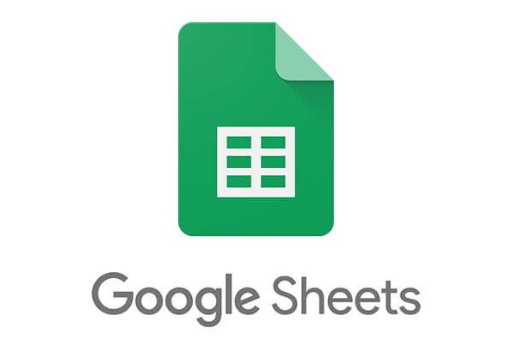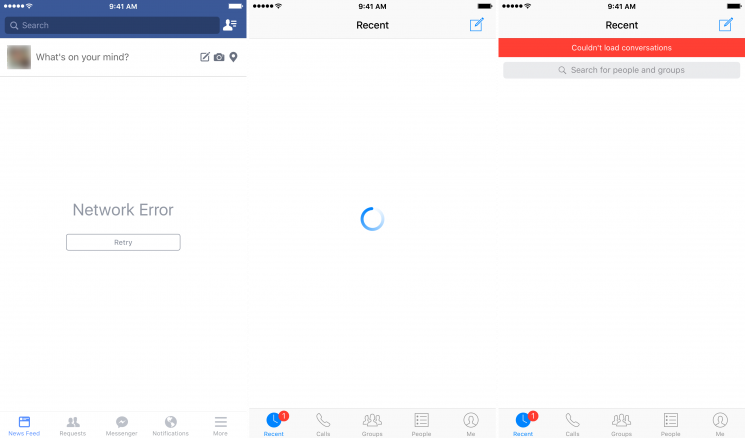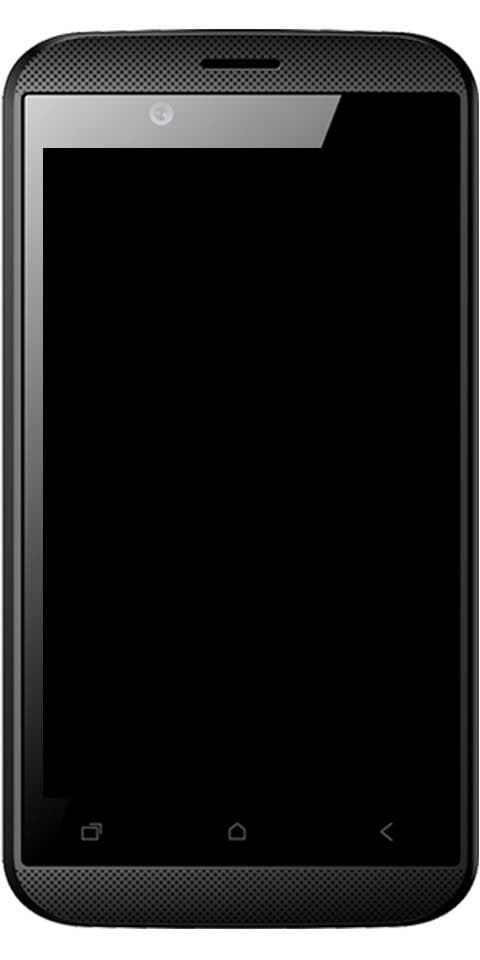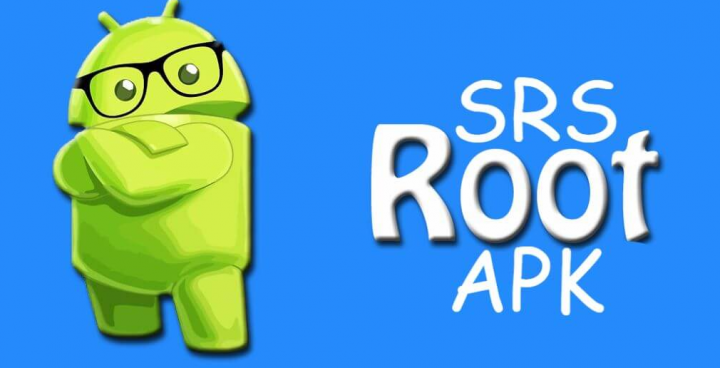Δεν είναι διαθέσιμες οι υπηρεσίες αντιμετώπισης προβλημάτων Rockstar Game - Πώς να

Θέλετε να αντιμετωπίσετε προβλήματα οι υπηρεσίες παιχνιδιού GTA 5 rockstar δεν είναι διαθέσιμο σφάλμα; Το GTA 5 είναι ένα παιχνίδι δράσης-περιπέτειας που σχεδιάστηκε από τον Rockstar North και δημοσιεύθηκε από την Rockstar Games. Το παιχνίδι είναι η πρώτη κύρια έκδοση της σειράς GTA. Είναι διαθέσιμο για πλατφόρμες Xbox One, PlayStation 4, Xbox 360, PlayStation 3, Microsoft Windows. Ωστόσο, ορισμένοι παίκτες αντιμετωπίζουν το διαδικτυακό σφάλμα GTA 5 που περιλαμβάνει ένα μήνυμα Οι υπηρεσίες παιχνιδιών Rockstar δεν είναι διαθέσιμες αυτήν τη στιγμή. Επομένως, εάν είστε επίσης ένας από αυτούς, ακολουθήστε εντελώς αυτό το άρθρο.
Το συγκεκριμένο σφάλμα είναι πολύ ενοχλητικό καθώς ενδέχεται να λάβετε την ειδοποίηση σφάλματος ενώ παίζετε το παιχνίδι, το οποίο όχι μόνο μπορεί να διακόψει το παιχνίδι σας, αλλά και να καταστρέψει την πρόοδο του παιχνιδιού σας και τον χρόνο ή τις προσπάθειές σας. Δεν σημαίνει λοιπόν ότι οι υπηρεσίες δεν είναι πραγματικά διαθέσιμες. Ωστόσο, το σφάλμα σχετίζεται με τη σύνδεση δικτύου ή προγράμματα οδήγησης συσκευών ή επίσης με προγράμματα τείχους προστασίας.
Δείτε επίσης: Grand Theft Auto 6 φήμες, πολλαπλές πόλεις, κονσόλες επόμενης γενιάς
Αιτίες διαδικτυακού σφάλματος GTA 5:
Αφού συνδυάσαμε τις αναφορές χρηστών και την εκτενή έρευνα, καταλήγουμε στο συμπέρασμα ότι το πρόβλημα προέκυψε για διάφορους λόγους, αλλά ο κύριος λόγος σχετίζεται με ζητήματα δικτύου. Ακολουθούν ορισμένες από τις αιτίες:
- Λογισμικό ενάντια στους ιούς: Το τείχος προστασίας / λογισμικό προστασίας από ιούς του υπολογιστή σας αποκλείει την επικοινωνία του Rockstar. Η απενεργοποίηση του τείχους προστασίας / προστασίας από ιούς μπορεί να σας βοηθήσει να διορθώσετε αυτήν την πιθανότητα.
- Ρυθμίσεις DNS: Λοιπόν, η περιορισμένη χρήση του DNS γίνεται σε αυτήν την περίπτωση. Ωστόσο, συναντήσαμε πολλά σενάρια όπου δεν ήταν δυνατή η πρόσβαση στο DNS εξαιτίας των οποίων το παιχνίδι δεν μπορούσε να συνδεθεί στον υπολογιστή. Η τροποποίηση του DNS βοηθά εδώ.
- GTA V στο Stuck State: Ένας άλλος κοινός λόγος είναι όταν οι λειτουργικές μονάδες του παιχνιδιού είναι κολλημένες ή σε κατάσταση σφάλματος. Η επανεκκίνηση ολόκληρου του υπολογιστή μπορεί να ανανεώσει τα πάντα.
- Διακομιστές κάτω: Εάν οι διακομιστές του Rockstar είναι εκτός λειτουργίας και δεν είναι προσβάσιμοι, δεν μπορείτε να τους συνδέσετε και, στη συνέχεια, να λάβετε το μήνυμα σφάλματος υπό συζήτηση.
- Υπολογιστής σε κατάσταση σφάλματος: Λοιπόν, ο υπολογιστής σας μπορεί επίσης να βρίσκεται σε κατάσταση σφάλματος όπου σταματά να λειτουργεί σωστά και δεν μπορεί να μεταφέρει πληροφορίες.
- Πρόβλημα δρομολογητή: Κατά τη χρήση ενός δρομολογητή, βεβαιωθείτε ότι λειτουργεί σωστά. Εάν ο δρομολογητής εξακολουθεί να μην λειτουργεί και να μεταδίδει σωστά πληροφορίες, θα εξετάσουμε το ενδεχόμενο επαναφοράς τους.
Πριν ξεκινήσουμε, λάβετε υπόψη ότι έχετε συνδεθεί ως διαχειριστής στον υπολογιστή σας.
Δεν είναι διαθέσιμες οι υπηρεσίες αντιμετώπισης προβλημάτων Rockstar |
Συμβαίνει σε οποιαδήποτε πλατφόρμα, όπως PS3, Windows ή Xbox One. Ευτυχώς, έχουμε μερικές από τις πιθανές μεθόδους που μπορείτε να δοκιμάσετε. Άρα, χωρίς άλλη παραλλαγή, ας προχωρήσουμε σε αυτό.

Επιδιόρθωση 1: Δύναμη επαναφορά λειτουργικών μονάδων GTA
Πριν δοκιμάσουμε οποιαδήποτε μέθοδο, θα προσπαθήσουμε πρώτα να «ξεκινήσουμε» τις λειτουργικές μονάδες συνδεσιμότητας GTA 5 και να ελέγξουμε αν αυτή η λύση είναι κάτι. Βρήκαμε μια ενδιαφέρουσα μέθοδο που λύνει αμέσως το πρόβλημα.
Δείχνει ότι η εκκίνηση της «αλλαγής γλώσσας» και η τροποποίηση της γλώσσας σας θα αναγκάσει το GTA να πραγματοποιήσει λήψη και εγκατάσταση του πακέτου γλωσσών. Κατά τη διάρκεια ολόκληρης της διαδικασίας, οι λειτουργικές μονάδες δικτύου αρχίζουν να λειτουργούν και διατηρούν σύνδεση με διακομιστές Rockstar.
- Προχωρήστε στην ακόλουθη διαδρομή αρχείου:
Local Disk C > Program Files > Rockstar games
- Τώρα θα δείτε το όνομα του παιχνιδιού που προκαλεί το μήνυμα σφάλματος. Απλώς ανοίξτε το.
- Τώρα, απλώς ξεκινήστε τα ακόλουθα εκτελέσιμα:
GTAVLanguageSelect.exe
- Πατήστε δεξί και μετά επιλέξτε Εκτέλεση ως διαχειριστής . Τροποποιήστε τη γλώσσα, αποθηκεύστε τις αλλαγές και βγείτε.
- Τώρα, εκκινήστε ξανά το GTA V και ελέγξτε αν το πρόβλημα έχει επιλυθεί. Εάν είναι, μπορείτε στη συνέχεια να τροποποιήσετε ξανά τη γλώσσα.
Εάν εξακολουθείτε να αντιμετωπίζετε το ζήτημα 'Οι υπηρεσίες παιχνιδιού Rockstar δεν είναι διαθέσιμες', κάντε μια βουτιά παρακάτω!
Επιδιόρθωση 2: Απενεργοποίηση λογισμικού προστασίας από ιούς / τείχους προστασίας
Το λογισμικό προστασίας από ιούς παίζει σημαντικό ρόλο, διατηρώντας τον υπολογιστή σας ασφαλή και συνεχώς. Ελέγχουν επίσης όλη τη συμπεριφορά των εφαρμογών σας και την κίνηση στο Διαδίκτυο. Κατά τη διάρκεια αυτής της προστασίας, εμφανίζονται ολόκληρες περιπτώσεις ως «ψευδώς θετικά» που επισημαίνουν νόμιμο λογισμικό ως επιβλαβές και αφαιρεί κάποια πρόσβαση από αυτά.
Η ίδια περίπτωση είναι τα Rockstar Games. Λοιπόν, το Rockstar Games είναι πελάτης παιχνιδιών, καταναλώνει πάρα πολύ κίνηση στο Διαδίκτυο και πόρους ταυτόχρονα. Έτσι, αφού δείτε αυτήν τη συμπεριφορά, πολλά λογισμικά Antivirus μπορούν να αποκλείσουν τα παιχνίδια Rockstar εάν δεν μπορούν να το προσθέσουν ήδη στη λίστα επιτρεπόμενων. Αφού απενεργοποιήσετε το Antivirus, επανεκκινήστε τον υπολογιστή σας και προσπαθήστε να ξεκινήσετε ξανά τα παιχνίδια Rockstar.
Επιδιόρθωση 3: Έλεγχος οργής διακομιστή
Πριν δοκιμάσετε άλλες τεχνικές μεθόδους, ελέγξτε πρώτα εάν οι διακομιστές των παιχνιδιών Rockstar είναι πράγματι ενεργοποιημένοι. Επίσης, βρήκαμε μικρές περιπτώσεις στο παρελθόν όπου οι διακομιστές ήταν εκτός λειτουργίας και εξαιτίας αυτού, ο χρήστης αντιμετωπίζει το μήνυμα σφάλματος 'Οι υπηρεσίες παιχνιδιών Rockstar δεν είναι διαθέσιμες στον υπολογιστή'.
Απλώς ρίξτε μια γρήγορη ματιά στους ακόλουθους ιστότοπους και ελέγξτε εάν οι διακομιστές λειτουργούν και λειτουργούν.
Εάν εξακολουθείτε να αντιμετωπίζετε το ζήτημα 'Οι υπηρεσίες παιχνιδιού Rockstar δεν είναι διαθέσιμες', κάντε μια βουτιά παρακάτω!
Επιδιόρθωση 4: Επαναφορά δρομολογητή
Λοιπόν, το μήνυμα σφάλματος σχετίζεται με τη σύνδεση Wi-Fi, ενδέχεται να υπάρχουν διαφορετικές περιπτώσεις όπου το τρέχον δίκτυό σας δεν μεταφέρει σωστά πληροφορίες στον υπολογιστή σας λόγω της ελαττωματικής διαμόρφωσης του δρομολογητή. Αυτή είναι μια σπάνια περίπτωση, αλλά συμβαίνει. Η πρώτη ένδειξη που πρέπει να αναζητήσετε είναι εάν μπορείτε να αποκτήσετε πρόσβαση στο Wi-Fi σε άλλες συσκευές που είναι συνδεδεμένες στο ίδιο δίκτυο. Εάν λειτουργούν σωστά, αυτό σημαίνει ότι ο δρομολογητής σας λειτουργεί καλά. Εάν δεν είναι, μπορείτε να συνεχίσετε με τη διόρθωση.
Πριν προσπαθήσετε να επαναφέρετε το δρομολογητή σας, πρέπει πρώτα να ολοκληρώσετε πλήρως κύκλος ισχύος και δείτε αν κάνει κάποια διαφορά. Το Power Cycle θα επανεκκινήσει πλήρως τον υπολογιστή σας και θα αφαιρεθούν όλες οι προσωρινές ρυθμίσεις. Εάν η ποδηλασία δύναμης δεν μπορεί να λειτουργήσει, προχωρήστε περαιτέρω.
- Βεβαιωθείτε ότι ο δρομολογητής σας είναι ενεργοποιημένος. Τώρα ρίξτε μια βαθιά ματιά στην πίσω πλευρά του. Θα υπάρχει μια τρύπα ή ένα μικρό κουμπί με ετικέτα Επαναφορά .
- Κάθε φορά που βρίσκετε μια τρύπα, απλώς πάρτε ένα πείρο ασφαλείας και χτυπήστε το και κρατήστε το αφού νιώσετε τον ήχο της βρύσης όταν τοποθετείτε τον πείρο μέσα. Κρατήστε το για λίγα δευτερόλεπτα πριν το αποδεσμεύσετε.
- Αφού επαναφέρετε το δρομολογητή σας, επανεκκίνηση τον υπολογιστή σας και μετά τη σύνδεση στο δίκτυο, απλώς ξεκινήστε το παιχνίδι.
- Εάν η επαναφορά σταματήσει να λειτουργεί και δεν μπορείτε να συνδεθείτε στο Rockstar Services. Προσπαθήστε να εξετάσετε το ενδεχόμενο σύνδεσης άλλου δικτύου και ελέγξτε αν αυτό κάνει το κόλπο.
Δείτε επίσης: Πληθυσμός διακομιστή Wow Classic - Wordcraft 2021
Επιδιόρθωση 5: Απενεργοποίηση διακομιστών μεσολάβησης
Πολλά γραφεία ή οργανισμοί χρησιμοποιούν διακομιστές μεσολάβησης κατά τη σύνδεση στο δίκτυο. Λοιπόν, αυτοί οι διακομιστές χαρτογραφούν μια μεμονωμένη διεύθυνση IP σε διάφορους σταθμούς εργασίας μέσω διευθύνσεων υπο-IP. Με αυτόν τον τρόπο, πολλά άτομα χρησιμοποιούν μία μόνο κύρια διεύθυνση IP. Καθώς εξοικονομεί μεγάλο εύρος ζώνης του οργανισμού.
Ωστόσο, αυτοί οι διακομιστές μεσολάβησης μερικές φορές δεν μπορούν να διασκεδάσουν εφαρμογές όπως τα παιχνίδια Rockstar. Είτε αυτές οι εφαρμογές παιχνιδιών αποκλείονται από το backend του τείχους προστασίας ή δεν είναι συμβατές. Σε αυτόν τον οδηγό, θα μεταβούμε στις ρυθμίσεις διακομιστή μεσολάβησης και θα τον απενεργοποιήσουμε για να διασφαλίσουμε ότι το παιχνίδι έχει ανοιχτή σύνδεση.
Σημείωση: Σε ορισμένους οργανισμούς, δεν ήταν δυνατή η πρόσβαση στο Wi-Fi χωρίς διακομιστή μεσολάβησης. Σε αυτήν την περίπτωση, προσπαθήστε να τροποποιήσετε το δίκτυό σας και ελέγξτε αν αυτό βοηθά.
- Πατήστε Windows + R, εισαγωγή inetcpl. cpl στο πλαίσιο διαλόγου και πατήστε Enter.
- Τώρα όταν το Ιδιότητες Διαδικτύου θα ανοίξει. Πατήστε στην καρτέλα Συνδέσεις και μετά Ρυθμίσεις LAN .
- Έτσι, εάν προσπαθείτε να χρησιμοποιήσετε διακομιστή μεσολάβησης, το πεδίο θα επισημανθεί με τις λεπτομέρειες μέσα. Καταργήστε την επιλογή τυχόν διακομιστές μεσολάβησης εάν είναι ενεργοποιημένοι. Τώρα επανεκκινήστε το παιχνίδι σας και, στη συνέχεια, ελέγξτε αν το ping επιλύθηκε για πάντα.
Εάν εξακολουθείτε να αντιμετωπίζετε το ζήτημα 'Οι υπηρεσίες παιχνιδιού Rockstar δεν είναι διαθέσιμες', κάντε μια βουτιά παρακάτω!
Επιδιόρθωση 6: Power Cycle στον υπολογιστή σας
Το Power Cycle είναι η διαδικασία κατά την οποία ολόκληρος ο υπολογιστής σας είναι απενεργοποιημένος και επανεκκίνηση. Κατά τη διάρκεια ολόκληρης της διαδικασίας, όλες οι προσωρινές διαμορφώσεις του υπολογιστή καταργούνται και όταν ο υπολογιστής ενεργοποιείται ξανά. Ωστόσο, με προεπιλεγμένες τιμές δημιουργούνται αυτές οι διαμορφώσεις. Αυτή η διαδικασία θα βοηθήσει στην άρση τυχόν προβλημάτων της μονάδας εάν έχουν κολλήσει σε κάποιο σημείο ή βρίσκονται σε διαμόρφωση σφάλματος.
Η ποδηλασία δύναμης ποικίλλει εάν έχετε υπολογιστή ή φορητό υπολογιστή. Εάν θέλετε να ενεργοποιήσετε τον κύκλο α ΦΟΡΗΤΟΣ ΥΠΟΛΟΓΙΣΤΗΣ απλώς απενεργοποιήστε τον υπολογιστή και μετά διαγράψτε το καλώδιο τροφοδοσίας. Τότε, πρέπει αφαιρώ την μπαταρία πατώντας το κουμπί της μπαταρίας. Όταν αφαιρεθεί η μπαταρία, μπορείτε πατήστε και κρατήστε πατημένο το κουμπί λειτουργίας για λίγα λεπτά για να διασφαλιστεί ότι έχει εξαντληθεί όλη η στατική ενέργεια. Τώρα βάλτε ξανά τα πάντα και ενεργοποιήστε τον υπολογιστή.
Εάν έχετε επιτραπέζιο υπολογιστή, τότε απλά αποσυνδέω την κύρια τροφοδοσία από τον υπολογιστή αποσυνδέοντας την πρίζα. Τώρα πατήστε και κρατήστε πατημένο το κουμπί λειτουργίας για λίγα λεπτά. Όταν περάσει ο χρόνος, συνδέστε ξανά το καλώδιο και ελέγξτε αν αυτό έκανε το κόλπο.
Εάν εξακολουθείτε να αντιμετωπίζετε το ζήτημα 'Οι υπηρεσίες παιχνιδιού Rockstar δεν είναι διαθέσιμες', κάντε μια βουτιά παρακάτω!
Επιδιόρθωση 7: Επανεγκατάσταση του παιχνιδιού
Για να επιδιορθώσουμε το πρόβλημα θα το κάνουμε επανεγκαθιστώ ο πελάτης. Καθώς θα διασφαλίσει ότι τα αρχεία εγκατάστασης είναι ενημερωμένα, φρέσκα και ολοκληρωμένα.
- Πατήστε Windows + I για να ξεκινήσετε το Ρυθμίσεις και επιλέξτε την κατηγορία του Εφαρμογές .
- Τώρα αναζητήστε τα εξής:
Rockstar Games Rockstar Games Social Club
Κατάργηση εγκατάστασης όλα ένα προς ένα.
- Μόλις απεγκαταστήσετε τα προγράμματα, επανεκκινήστε πλήρως τον υπολογιστή σας. Τώρα προσπαθήστε να ξεκινήσετε το παιχνίδι εκκίνησης και ελέγξτε αν αυτό λειτούργησε. Θέλετε να κατεβάσετε ξανά τα παιχνίδια εάν τα καταργήσατε στο προηγούμενο βήμα.
Συμπέρασμα:
Αυτά είναι όλα σχετικά με τις υπηρεσίες παιχνιδιού Rockstar δεν είναι διαθέσιμες. Ελπίζω να βρείτε αυτόν τον οδηγό αρκετά χρήσιμο. Επίσης, μία από αυτές τις λύσεις που δίνονται σε αυτόν τον οδηγό θα σώσει τον υπολογιστή σας από αυτό το σφάλμα. Αν έχετε απορίες, ερωτήσεις ή σχόλια, γράψτε την παρακάτω ενότητα σχολίων!
επανεγκαταστήστε τα παράθυρα αλληλογραφίας και ημερολογίου 10
Διαβάστε επίσης: